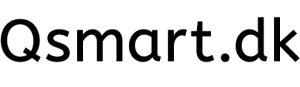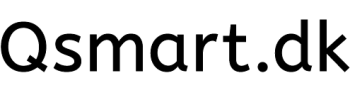Brugsanvisning til DanGear 6MP WiFi PTZ overvågningskamera
Tak for købet af vores DanGear WiFi 6MP WiFi PTZ overvågningskamera! Dette kamera er udviklet til at give dig maksimal tryghed med høj billedkvalitet, avancerede funktioner og nem betjening – både i hverdagen, og når du er væk hjemmefra.
Med 6MP opløsning og PTZ-funktion (pan, tilt og zoom), får du mulighed for at dække store områder med én enhed. Kameraet understøtter farve-nightvision, intelligent bevægelsesregistrering, to-vejs lyd og kan tilgås direkte via SmartLife-appen, hvor du kan se live-billeder, modtage notifikationer og gemme optagelser. Det er vejrbestandigt og designet til stabil drift året rundt, hvilket gør det velegnet til både private hjem og erhverv.
Nedenfor finder du en overskuelig brugsanvisning med trin-for-trin vejledning i opsætning, montering, tilføjelse til SmartLife og brug af kameraets funktioner, så du får mest muligt ud af dit overvågningskamera.
OBS – korrekt opsætning er afgørende
For at kameraet fungerer optimalt, er korrekt placering og opsætning nødvendig. En forkert installation kan resultere i svag WiFi-forbindelse, reduceret billedkvalitet eller manglende eller forkerte notifikationer.
Fraskrivning af ansvar
Vi tager ikke ansvar for fejl, manglende optagelser eller funktionssvigt, der skyldes forkert opsætning, utilstrækkelig WiFi-dækning, uhensigtsmæssig placering eller afvigelser fra denne brugsanvisning. Det er brugerens ansvar at sikre, at kameraet er korrekt installeret, testet og anvendt efter forskrifterne.
Vigtige bemærkninger
Før man går i gang med opsætning af kameraet og appen, er det vigtigt at læse alle de følgende sikkerhedspunkter:
- Memorykort → tilslut først strøm og opsæt kameraet i appen, når kortet er monteret. Memorykortet skal altid isættes, inden kameraet startes op.
- Strømforsyning → kameraet skal altid være tilsluttet strøm med den medfølgende adapter. Brug af uoriginale strømforsyninger kan skade enheden eller give ustabil drift.
- WiFi-signal → kameraet kræver stabilt 2,4 GHz WiFi for at fungere optimalt. Placer kameraet inden for rækkevidde af routeren, eller brug en WiFi-forstærker ved behov.
- Placering → undgå at placere kameraet direkte mod stærke lyskilder (som sol eller projektører), da det kan give blænding og nedsætte billedkvaliteten.
- Montering → kameraet bør monteres i en højde på minimum 2,5 meter for at opnå den bedste dækning og undgå manipulation.
- Netværkssikkerhed → vælg altid en stærk adgangskode til både app og WiFi for at beskytte mod uautoriseret adgang.
- Opdateringer → sørg for at holde kameraets firmware opdateret via SmartLife-appen for at få nyeste funktioner og sikkerhedsforbedringer.
- Vejrforhold → såfremt kameraet er monteret og placeret rigtigt (se Montering og placering) kan det tåle både regn og slud.
- Motion Detection → bevægelsesregistrering kan være følsom og give fejlalarmer, hvis funktionen ikke er korrekt indstillet. Vi anbefaler derfor at bruge de anbefalede detekteringsindstillinger til udendørs brug (se afsnittet Bevægelsesdetektion).
Generelt om overvågningskameraet
Kameraet er udstyret med en række funktioner, der sikrer effektiv overvågning og nem betjening i hverdagen:
- Opløsning → optager i knivskarp 6MP (3K) opløsning, hvilket giver skarpe og detaljerede billeder, både dag og nat.
Kameraet streamer i 1080P (2MP) kvalitet – fuld opløsning vises kun ved download af optagelser. Download af optagelser gøres under Playback-sektionen i appen.
- PTZ-funktion → panorer 355° vandret, tilt 90° lodret og zoom ind på detaljer, så ét kamera kan dække et stort område.
- Nightvision → udstyret med tre nightvision tilstande: infrarød (sort/hvid billede), LED-lys (farve) og fuld farve nightvision (uden infrarød og med LED), så man altid kan se tydeligt – selv i mørke.
Kameraet optager i 25FPS (billeder pr sekund) ved brug af infrarød- og LED-lys nightvision.
Ved farve nightvision uden LED-lys optager kameraet med 15FPS, da kameraet benytter øget proces og kraft ved denne optagelsestilstand.
- Bevægelsesdetektion → registrerer bevægelser og sender straks notifikation til SmartLife-appen.
- To-vejs kommunikation → indbygget mikrofon og højttaler gør det muligt at lytte med, og tale direkte gennem kameraet via appen.
- WiFi-forbindelse → fungerer trådløst på 2,4 GHz netværk (kameraet kan ikke benytte 2,4/2,5 GHz hybrid WiFi-netværk eller 5 GHz WiFi-netværk).
- Indendørs og udendørs brug → designet til at blive anvendt både indendørs og udendørs.
- Vejrbestandigt design → IP65-klassificeret til udendørs brug og bygget til at modstå regn, sne og temperaturudsving.
- Lagring → understøtter microSD-kort op til 128GB til lokal lagring af optagelser.
- Indbygget sirene → ved bevægelsesregistrering kan kameraet udgive en sirene-lyd.
- SmartLife-integration → fuld styring direkte fra appen, inkl. live-visning, optagelser, alarmer og historik.
Funktioner gennemgås i de følgende afsnit.
Memorykort og lagring
Kameraet understøtter microSD-kort til lokal lagring af optagelser, direkte på enheden. Der kan kun ses gamle optagelser i appen, hvis der er indsat et memorykort i kameraet.
Bemærk: Memorykortet skal altid isættes, inden kameraet startes op. Tilslut først strøm og opsæt kameraet i appen, når kortet er monteret.
- DanGear microSD-kort 64GB (klasse 3) → gemmer ca. 10 dages kontinuerlig 24/7-optagelse.*
- DanGear microSD-kort 128GB (klasse 3) → gemmer ca. 20 dages kontinuerlig 24/7-optagelse.*
*Bemærk: ved Event recording-tilstand aktiveret, med ca. 10-20 optagelser dagligt, har man op til 1 års optagelser gemt (se Optagelsestilstand).
Bemærk: Vi anbefaler at anvende originale DanGear microSD-kort, da de er optimeret til overvågningskameraer med korrekt skrive-/læsehastighed, bufferstørrelse og langtidsholdbarhed. Dette sikrer en stabil drift og minimerer risikoen for fejl i optagelserne.
Indsæt memorykort
Memorykortet indsættes i kortporten øverst på kameraet.
- Sørg for at kameraet er slukket.
- Åbn kortporten på kameraet.
- Indsæt microSD-kortet forsigtigt i holderen med guld-siden nedad.
- Kortet er korrekt isat, når det klikker fast i holderen.
Formatér memorykort
For at slette alle optagelser gemt på memorykortet og gendanne det gøres følgende:
- Gå til kameraet på forsiden i SmartLife.
- Tryk på Setting → tryk på Storage Settings.
- Tryk på Format → tryk Confirm.
Memorykortet er nu formateret og alt indhold er slettet.
Strømtilslutning
Inden opsætning i SmartLife-appen skal kameraet være tilsluttet strøm. Kameraet kræver konstant strømtilslutning for at fungere.
- Brug den medfølgende strømforsyning og 1,5 meter strømadapter til at tilslutte kameraet til en almindelig 220V stikkontakt.
- Tilslut først kablet til kameraets strømindgang → sæt derefter adapteren i stikkontakten.
- Hvis kameraet skal monteres langt fra nærmeste stikkontakt → anvend en 5 eller 10 meter forlængerledning.
Bemærk: Kameraet har ikke indbygget batteri, og kan derfor ikke fungere uden fast strømtilslutning.
Forbind kameraet til SmartLife
For at forbinde kameraet til SmartLife-appen, se live-optagelser og ændre i indstillinger gøres følgende:
- Sørg for, at smartphonen er forbundet til det WiFi netværk, man ønsker at forbinde kameraet til, samt at Bluetooth er aktiveret.
- Sørg for, at kameraet er tilsluttet strøm.
- Åbn SmartLife-appen → tryk på + øverst i højre hjørne → tryk på Add Device.
- Hold smartphonen tæt på kameraet → enheden dukker automatisk op i appen.
- Kameraet bevæger sig, bipper én gang og siger “Wait for connection”, når det er klar til at blive tilføjet.
- Tryk på kameraet i appen for at starte tilføjelsen.
- Det registrerede WiFi-netværk vises → tryk Next for at bekræfte.
- Kameraet bekræfter med “WiFi connect success”, når forbindelsen er oprettet.
- Tryk Done for at afslutte opsætningen.
Kameraet er nu forbundet, og live-optagelser kan ses direkte i appen.
SmartLife
Når kameraet er forbundet til SmartLife, kan det administreres direkte i appen. Appen samler alle funktioner ét sted, så både live-billeder, notifikationer og styring er nemt tilgængeligt.
I appen kan man:
- Ændre optagelsestilstand
- Se live-visning
- Afspille tidligere optagelser
- Indstille notifikationer
- Styre PTZ-funktion
- Aktivere nightvision
- Indstille bevægelsesdetektion
- Aktivere autotracking
- Indstille faste positioner (preset)
- Anvende to-vejs kommunikation
- Aktivere privat tilstand
- Se historik
- Se flere kameraer på én gang
- Dele adgang med andre
De følgende afsnit gennemgår de forskellige funktioner og hvordan de anvendes og ændres.
Optagelsestilstand
I SmartLife-appen kan man under Recording settings vælge optagelsestilstand, aktivere eller deaktivere lokal optagelse på SD-kortet samt opsætte en tidsplan for, hvornår kameraet skal optage – f.eks. kun inden for bestemte tidsrum.
Bemærk: Optagelsestilstande kan kun ændres, hvis der er memorykort i kameraet.
Optagetilstande i SmartLife:
- Event recording (hændelsesoptagelse) → kameraet optager kun, når der registreres bevægelse eller en anden alarmhændelse. Denne tilstand sparer plads på SD-kortet.
- Non-stop recording (kontinuerlig optagelse) → kameraet optager hele tiden 24/7, indtil lagerpladsen er fyldt.
For at vælge den ønskede optagelsestilstand gøres følgende:
- Gå til kameraet på forsiden i SmartLife.
- Tryk på Setting → tryk på Recording settings.
- Tryk på Recording mode → vælg den ønskede optagelsestilstand.*
*Vi anbefaler at vælge Event recording, for at spare på plads på memorykortet.
For at aktivere eller deaktivere at optagelse skal gemmes på SD-kortet gøres følgende:
- Gå til kameraet på forsiden i SmartLife.
- Tryk på Setting → tryk på Recording settings.
- Ved Local Recording → aktiver eller deaktiver optagelse alt efter ønsket tilstand.
Ved Schedule kan man indstille faste tidsrum, hvor kameraet automatisk skal optage.
For at opsætte en optagelse i et tidsrum gøres følgende:
- Gå til kameraet på forsiden i SmartLife.
- Tryk på Setting → tryk på Recording settings.
- Tryk på Schedule → tryk på Add.
- Opsæt et tidspunkt for, hvornår kameraet skal starte optagelse (f.eks. kl 22:00) samt hvor ofte det skal gentages → sæt Local Recording: On.*
- Tryk Add igen → opsæt et nyt tidspunkt for, hvornår kameraet skal stoppe optagelse (f.eks. kl. 07:00) samt hvor ofte det skal gentages → sæt Local Recording: Off.*
*Bemærk: Dette er Local Recording under Schedule, og ikke den generelle Local Recording på forsiden under Recording settings. Det er to forskellige funktioner.
Live-visning
I SmartLife kan man følge kameraets optagelser i realtid, uanset hvor man befinder sig.
For at se optagelse i realtid gøres følgende:
- Gå til kameraet på forsiden i SmartLife → tryk på Enter the device.
Live-optagelser vises i realtid, så længe kameraet er tilsluttet strøm og WiFi.
Afspil optagelser
I SmartLife kan man gennemse tidligere optagelser fra microSD-kortet, hvis man eksempelvis ønsker at finde en specifik hændelse på en bestemt dato.
For at se gemte optagelser gøres følgende:
- Gå til kameraet på forsiden i SmartLife.
- Tryk på pilen i nederste højre hjørne under live-optagelsen for at skubbe menuen i bunden af skærmen op.
- Tryk på Features → tryk på Playback.
Tidligere optagelser kan gennemgås ved at vælge en ønsket dato og navigere frem eller tilbage i optagelserne.
Notifikationer
Gennem SmartLife kan man få besked på telefonen, når kameraet registrerer bevægelse eller personer.
Hvis der ikke ønskes notifikationer, f.eks. hvis man er hjemme, kan man aktivere privat tilstand, hvor kameraet går i dvale, og lyd og optagelser deaktiveres.
For at aktivere privat tilstand gøres følgende:
- Gå til kameraet på forsiden i SmartLife.
- Tryk på Setting → gå til Private Mode → aktivér.
Man kan også tilpasse notifikationer for bevægelsesregistrering ved at gøre følgende:
- Under Setting → tryk på Detection Alarm Settings → deaktiver de felter, man ikke ønsker at få notifikationer for.
Generelle notifikationer for SmartLife
I SmartLife kan man ændre i generelle notifikationer fra appen ved at gøre følgende:
- Gå til forsiden i SmartLife.
- Tryk på Me i bunden af siden → tryk på Message Center → aktiver eller deaktiver notifikationer efter præference.
PTZ-funktion
Kameraet er udstyret med PTZ-funktion, hvor man kan dreje kameraet vandret (pan) og lodret (tilt) eller zoom ind/ud direkte fra appen.
For at styre PTZ gøres følgende:
- Gå til kameraet på forsiden i SmartLife.
- Tryk på Enter the device → tryk på Direction i bunden af skærmen.
- Styr kameraet i de ønskede retninger ved at holde fingeren nede på pilen i den ønskede retning på retningsskiven (styrefeltet). Kameraet bevæger sig, så længe knappen holdes nede.
- Zoom → brug to fingre på live-optagelsen på skærmen → bevæg dem fra hinanden for at zoome ind → saml dem for at zoome ud (præcis som når man zoomer ind og ud på billeder på en smartphone).
Nightvision
Kameraet er udstyret med en avanceret Sony low-light sensor, som kan filme i farve i mørke – uden brug af LED-lys eller infrarøde dioder.
For at aktivere farve-nightvision gøres følgende:
- Gå til kameraet på forsiden i SmartLife → tryk på Setting.
- Ved Night Mode → vælg Color mode.
- Ved IR Night Vision → vælg Off.
Kameraet vil herefter vise farvebilleder i mørke.
Bemærk: Dette kræver en smule ekstern belysning (f.eks. en lampe eller gadelampe).
Ønskes der i stedet at bruge kameraets indbyggede LED-lys eller infrarøde dioder gøres følgende:
- Ved IR Night Vision → vælg Open.
Bevægelsesdetektion
Kameraet registrerer bevægelse i det område, det overvåger, og sender straks en notifikation til SmartLife-appen. Funktionen kan tilpasses i følsomhed (lav, medium eller høj), så man undgår unødige alarmer. Den indbyggede sirene kan ligeledes slås til eller fra ved bevægelsesregistrering.
For at aktivere bevægelsesdetektering gøres følgende:
- Gå til kameraet på forsiden i SmartLife.
- Tryk på Setting → tryk på Detection Alarm Settings.
- Rediger indstillinger som ønsket.
For optimal brug, især udendørs, anbefaler vi følgende indstillinger (som kan ændres efter behov):
- Gå til kameraet på forsiden i SmartLife.
- Tryk på Setting → tryk på Detection Alarm Settings.
- Ved Alarm Sensitivity → vælg Low.
- Ved Human Detection (Only Human Events) → aktivér.
- Ved Activity Area → aktivér → vælg områder, der skal ignoreres, f.eks. en offentlig vej.
Bemærk: Kun nødvendigt, hvis du vil afgrænse kameraets overvågningsområde.
- Ved Motion Detection Alarm → deaktiver denne når ovenstående indstillinger er valgt, så kameraet kun reagerer på personer.
- Ved Trigger siren → hvis aktiveret, vil den indbyggede sirene automatisk gå i gang, hver gang kameraet registrerer bevægelse. Sirenen kan også aktiveres manuelt via kameraets forside i SmartLife-appen.
Med disse indstillinger modtager du kun notifikationer, når kameraet registrerer mennesker – og ikke f.eks. biler, dyr eller generelle bevægelser.
Autotracking
Med autotracking følger kameraet automatisk en bevægelse i billedet. Når funktionen er aktiveret, drejer kameraet automatisk i den retning, hvor en person eller genstand bevæger sig.
Det er særligt nyttigt udendørs eller i større områder, så kameraet selv følger personer, uden man manuelt skal styre det i SmartLife.
For at aktivere autotracking gøres følgende:
- Gå til kameraet på forsiden i SmartLife → tryk på Setting.
- Tryk på Detection Alarm Settings → gå til Motion Tracking → aktiver.
Faste kameraretninger (presets)
Kameraet kan gemme op til 6 stillinger, som det hurtigt kan dreje tilbage til. Stillingerne kan bruges i automatiseringer i SmartLife – f.eks. at kameraet drejer til stilling 1, når en sensor aktiveres. Efter registreret bevægelse vender kameraet automatisk tilbage til den valgte stilling. så man altid har overblik fra den ønskede vinkel.
For at indstille et fast kameraretning (preset) gøres følgende:
- Gå til kameraet på forsiden i SmartLife.
- Tryk på Setting → tryk på Preset Point.
- Vælg ønsket Preset Point 1-6.
- Styr kameraet i den ønskede retning ved at holde fingeren nede på pilen i den ønskede retning på retningsskiven (styrefeltet). Kameraet bevæger sig, så længe knappen holdes nede → tryk på Save for at gemme preset.
Preset er nu gemt, og kameraets retning følger den senest valgte preset.
Når kameraet registrerer bevægelse, kan retningen midlertidigt ændres, men det vender automatisk tilbage til den gemte preset.
Bemærk: Under live-optagelse kan kameraet stadig styres manuelt med retningsskiven (styrefeltet).
To-vejs kommunikation
Med to-vejs kommunikation kan man sende talebeskeder gennem kameraet, samt starte samtaler med to-vejs lyd. Det er specielt en nyttig funktion, hvis man vil sende en hurtig talebesked til familien fra kontoret af, eller vil skræmme tyven væk.
For at benytte to-vejs kommunikation gøres følgende:
- Gå til kameraet på forsiden af SmartLife.
- Tryk på Setting → tryk på Basic Function Settings → tryk på Talk Mode.
- Vælg den ønskede form for to-vejs kommunikation.
Ved One-Way Communication (talebeskeder):
- Hold mikrofon-ikonet inde under kameraets side nede, for at sende en besked gennem kameraet → slip mikrofonknappen for at afslutte beskeden.
Lyden sendes kun fra telefonen til kameraet.
Ved Two-Way Communication (samtale):
- Tryk én gang på telefon-ikonet under kameraets side, for at starte en samtale med to-vejs lyd.
Både kamera og telefonen sender og modtager lyd samtidig.
Privat tilstand
Privat tilstand kan anvendes, når man ikke ønsker at kameraet overvåger eller sender notifikationer – f.eks. når man selv er hjemme. Når funktionen aktiveres, går kameraet i dvale: billedet slukkes, mikrofon og højttaler deaktiveres, og der foretages ingen optagelser.
For at aktivere privat tilstand gøres følgende:
- Gå til kameraet på forsiden i SmartLife.
- Tryk på Setting → gå til Private Mode → aktivér.
Med Private Mode aktiveret sikrer man fuld privatliv, indtil man deaktivere funktionen igen, hvorefter kameraet automatisk genoptager normal overvågning.
Historik
I SmartLife kan man få et fuldt overblik over alle registrerede hændelser fra kameraet – f.eks. bevægelsesregistreringer – vist med både dato og tidspunkt.
- Gå til kameraet på forsiden i SmartLife.
- Tryk på Messages → en liste over tidligere hændelser ses med dato og tidspunkt.
Multi-video
Med funktionen Multi-video kan man se live-video fra flere kameraer samtidigt på én skærm i SmartLife. Skærmen opdeles i felter (splitvisning), hvor hvert kamera vises i sit eget vindue.
Funktionen er især nyttig, hvis man har flere overvågningskameraer installeret, da man kan følge med i forskellige områder på samme tid – f.eks. indkørsel, have og hoveddør.
For at tilgå Multi-video gøres følgende:
- Gå til forsiden i SmartLife.
- Tryk på Smart nederst på side → tryk på Multi-Video Preview.
De forskellige optagelser vises nu samtidigt på skærmen. Naviger ved at dobbelttrykke for at zoome, swipe for at skifte side, og hold fingeren nede på en optagelse for at åbne det valgte kamera direkte med tilhørende kontrolpanel.
Deling af SmartLife adgang
Hvis flere personer skal have adgang til live-optagelser og kunne styre indstillingerne, kan adgangen til kameraet deles via SmartLife-appen.
For at dele adgang til kameraet i SmartLife gøres følgende:
- Gå til kameraet på forsiden i SmartLife → tryk på Setting.
- Tryk på Share Device → vælg om det skal deles over SMS, e-mail, med en anden SmartLife bruger mm.
- Personen modtager et link til hjemmet i SmartLife (kræver stadig appen downloaded).
Bemærk: For at få adgang til kameraet og andre enheder kræves det, at SmartLife-appen er downloadet og installeret på smartphonen. Uden appen kan enhederne ikke administreres eller bruges.
Hvis man ønsker at dele adgang til hele hjemmet og alle tilhørende enheder gøres følgende:
- Gå til forsiden i Smartlife → tryk Me nederst i højre hjørne.
- Tryk Home Management → vælg det hjem der skal deles → tryk Add Member.
- Vælg hvilken rolle personen skal have (f.eks. Common Member) → vælg om det skal deles over SMS, e-mail, med en anden SmartLife bruger mm.
- Personen modtager et link til hjemmet i SmartLife (kræver stadig appen downloaded).
Montering og placering
Installation og opsætning af overvågningskameraet kan normalt gennemføres på få minutter.
- Indsæt microSD-kort → placer kortet i kameraets kortslot, inden montering (hvis der ønskes lokal lagring).
- Placering → monter kameraet i en højde på mindst 2,5 meter for at sikre det bedst mulige udsyn.
- Monter beslag → fastgør det medfølgende beslag på en lodret overflade (f.eks. væg) med de medfølgende skruer og rawlplugs.
Skal det monteres på en vandret overflade, f.eks. udhæng, kan man tilkøbe et vandret monteringsbeslag.
- Fastgør kameraet → monter kameraet på beslaget og spænd de to skruer i bunden, så kameraet sidder stabilt.
- Tilslut strøm → forbind det 1,5 meter lange strømkabel til kameraet, og sæt adapteren i en 220V stikkontakt.
Bemærk: Med et ekstra monteringsbeslag til vandrette overflader kan kameraet også installeres under tage eller i hjørner, hvilket giver flere muligheder for placering.
Hvis afstanden til stikkontakten er større end 1,5 meter, anbefaler vi at tilkøbe en 5 meter eller 10 meter strømforlængerledning.